事件的绑定和事件对象Event
绑定事件的两种方式/DOM事件的级别
我们在之前的一篇文章《04-JavaScript/22-DOM简介和DOM操作》中已经讲过事件的概念。这里讲一下绑定(注册)事件的两种方式,我们以onclick事件为例。
DOM0的写法:onclick
element.onclick = function () {}
举例:
<body><button>点我</button><script>var btn = document.getElementsByTagName("button")[0];//这种事件绑定的方式,如果绑定多个,则后面的会覆盖掉前面的btn.onclick = function () {console.log("事件1");}btn.onclick = function () {console.log("事件2");}</script></body>
点击按钮后,上方代码的打印结果:
事件2
我们可以看到,DOM对象.事件 = 函数的这种绑定事件的方式:一个元素的一个事件只能绑定一个响应函数。如果绑定了多个响应函数,则后者会覆盖前者。
DOM2的写法:addEventListener(高版本浏览器)
element.addEventListener('click', function () {}, false);
参数解释:
- 参数1:事件名的字符串(注意,没有on)
- 参数2:回调函数:当事件触发时,该函数会被执行
- 参数3:true表示捕获阶段触发,false表示冒泡阶段触发(默认)。如果不写,则默认为false。【重要】
举例:
<body><button>按钮</button><script>var btn = document.getElementsByTagName("button")[0];// addEventListener: 事件监听器。 原事件被执行的时候,后面绑定的事件照样被执行// 这种写法不存在响应函数被覆盖的情况。(更适合团队开发)btn.addEventListener("click", fn1);btn.addEventListener("click", fn2);function fn1() {console.log("事件1");}function fn2() {console.log("事件2");}</script></body>
点击按钮后,上方代码的打印结果:
事件1事件2
我们可以看到,addEventListener()这种绑定事件的方式:
- 一个元素的一个事件,可以绑定多个响应函数。不存在响应函数被覆盖的情况。执行顺序是:事件被触发时,响应函数会按照函数的绑定顺序执行。
- addEventListener()中的this,是绑定事件的对象。
addEventListener()不支持 IE8 及以下的浏览器。在IE8中可以使用attachEvent来绑定事件(详见下一小段)。
DOM2的写法:attachEvent(IE8及以下版本浏览器)
element.attachEvent('onclick', function () {});
参数解释:
- 参数1:事件名的字符串(注意,有on)
- 参数2:回调函数:当事件触发时,该函数会被执行
举例:
<body><button>按钮</button><script>var btn = document.getElementsByTagName('button')[0];btn.attachEvent('onclick', function() {console.log('事件1');});btn.attachEvent('onclick', function() {console.log('事件2');});</script></body>
在低版本的IE浏览器上,点击按钮后,上方代码的打印结果:
事件2事件1
我们可以看到,attachEvent()这种绑定事件的方式:
- 一个元素的一个事件,可以绑定多个响应函数。不存在响应函数被覆盖的情况。注意:执行顺序是,后绑定的先执行。
- attachEvent()中的this,是window
兼容性写法
上面的内容里,需要强调的是:
addEventListener()中的this,是绑定事件的对象。attachEvent()中的this,是window。
既然这两个写法的this不同,那么,有没有一种兼容性的写法可以确保这两种绑定方式的this是相同的呢?我们可以封装一下。代码如下:
<body><button>按钮</button><script>var btn = document.getElementsByTagName('button')[0];myBind(btn , "click" , function(){alert(this);});//定义一个函数,用来为指定元素绑定响应函数/** addEventListener()中的this,是绑定事件的对象* attachEvent()中的this,是window* 需要统一两个方法this*//** 参数:* element 要绑定事件的对象* eventStr 事件的字符串(不要on)* callback 回调函数*/function myBind(element , eventStr , callback){if(element.addEventListener){//大部分浏览器兼容的方式element.addEventListener(eventStr , callback , false);}else{/** this是谁,由调用方式决定* callback.call(element)*///IE8及以下element.attachEvent("on"+eventStr , function(){//在匿名函数 function 中调用回调函数callbackcallback.call(element);});}}</script></body>
事件对象
当事件的响应函数被触发时,会产生一个事件对象event。浏览器每次都会将这个事件event作为实参传进之前的响应函数。
这个对象中包含了与当前事件相关的一切信息。比如鼠标的坐标、键盘的哪个按键被按下、鼠标滚轮滚动的方向等。
获取 event 对象(兼容性问题)
所有浏览器都支持event对象,但支持的方式不同。如下。
(1)普通浏览器的写法是 event。比如:
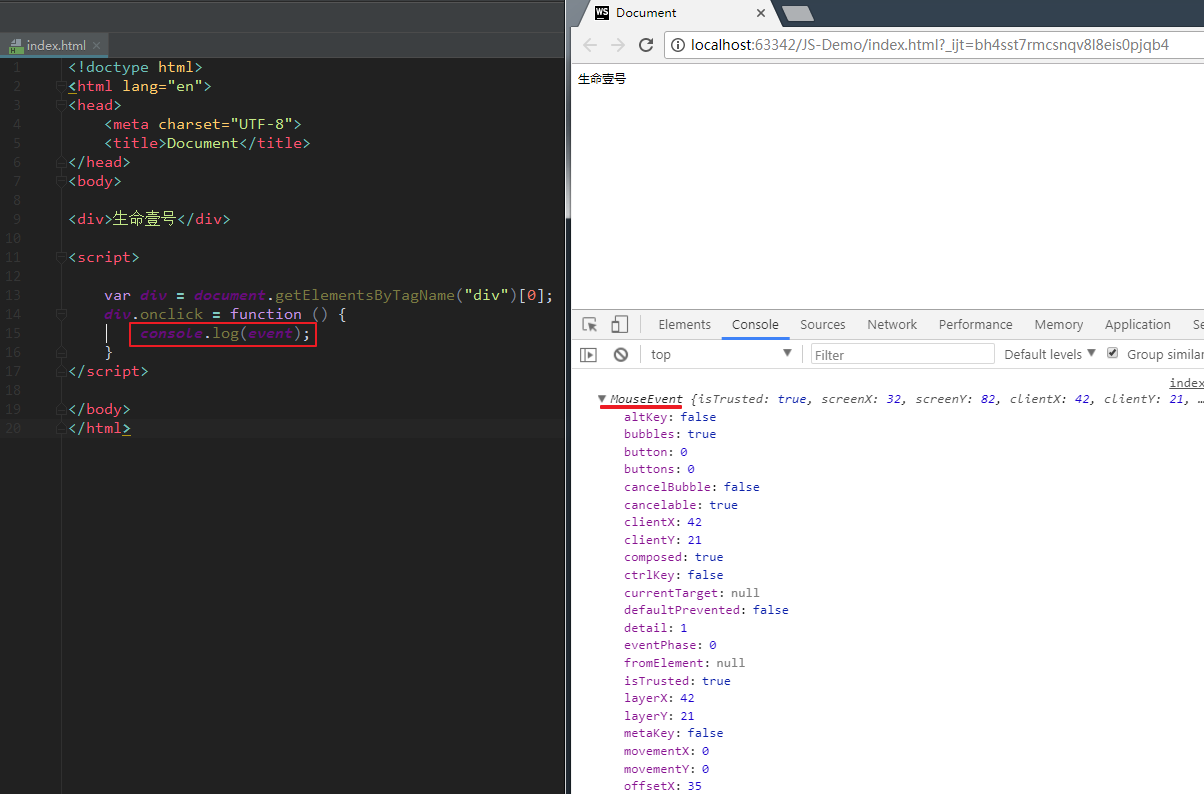
(2)ie 678 的写法是 window.event。此时,事件对象 event 是作为window对象的属性保存的。
于是,我们可以采取一种兼容性的写法。如下:
event = event || window.event; // 兼容性写法
代码举例:
<!DOCTYPE html><html><head lang="en"><meta charset="UTF-8"><title></title></head><body><script>//点击页面的任何部分document.onclick = function (event) {event = event || window.event; ////兼容性写法console.log(event);console.log(event.timeStamp);console.log(event.bubbles);console.log(event.button);console.log(event.pageX);console.log(event.pageY);console.log(event.screenX);console.log(event.screenY);console.log(event.target);console.log(event.type);console.log(event.clientX);console.log(event.clientY);}</script></body></html>
event 属性
event 有很多属性,比如:
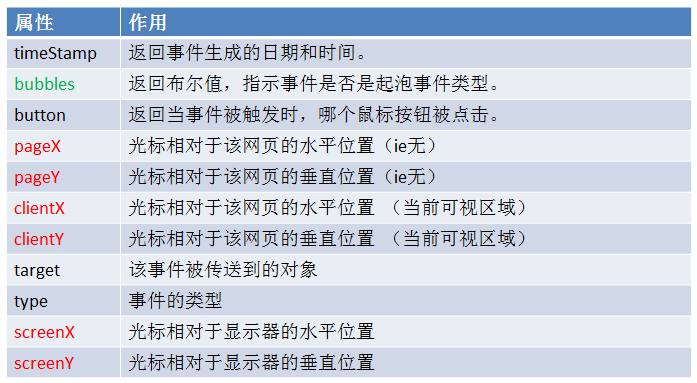
由于pageX 和 pageY的兼容性不好,我们可以这样做:
- 鼠标在页面的位置 = 滚动条滚动的距离 + 可视区域的坐标。
Event举例
举例1:使 div 跟随鼠标移动
代码实现:
<!DOCTYPE html><html><head><meta charset="UTF-8" /><title></title><style type="text/css">#box1 {width: 100px;height: 100px;background-color: red;/** 开启box1的绝对定位*/position: absolute;}</style><script type="text/javascript">window.onload = function() {/** 使div可以跟随鼠标移动*///获取box1var box1 = document.getElementById("box1");//给整个页面绑定:鼠标移动事件document.onmousemove = function(event) {//兼容的方式获取event对象event = event || window.event;// 鼠标在页面的位置 = 滚动条滚动的距离 + 可视区域的坐标。var pagex = event.pageX || scroll().left + event.clientX;var pagey = event.pageY || scroll().top + event.clientY;// 设置div的偏移量(相对于整个页面)// 注意,如果想通过 style.left 来设置属性,一定要给 box1开启绝对定位。box1.style.left = pagex + "px";box1.style.top = pagey + "px";};};// scroll 函数封装function scroll() {return {//此函数的返回值是对象left: window.pageYOffset || document.body.scrollTop || document.documentElement.scrollTop,right:window.pageXOffset || document.body.scrollLeft || document.documentElement.scrollLeft};}</script></head><body style="height: 1000px;width: 2000px;"><div id="box1"></div></body></html>
举例2:获取鼠标距离所在盒子的距离
关键点:
鼠标距离所在盒子的距离 = 鼠标在整个页面的位置 - 所在盒子在整个页面的位置
代码演示:
<!DOCTYPE html><html><head lang="en"><meta charset="UTF-8"><title></title><style>.box {width: 300px;height: 200px;padding-top: 100px;background-color: pink;margin: 100px;text-align: center;font: 18px/30px "simsun";cursor: pointer;}</style></head><body><div class="box"></div><script src="animate.js"></script><script>//需求:鼠标进入盒子之后只要移动,哪怕1像素,随时显示鼠标在盒子中的坐标。//技术点:新事件,onmousemove:在事件源上,哪怕鼠标移动1像素也会触动这个事件。//一定程度上,模拟了定时器//步骤://1.老三步和新五步//2.获取鼠标在整个页面的位置//3.获取盒子在整个页面的位置//4.用鼠标的位置减去盒子的位置赋值给盒子的内容。//1.老三步和新五步var div = document.getElementsByTagName("div")[0];div.onmousemove = function (event) {event = event || window.event;//2.获取鼠标在整个页面的位置var pagex = event.pageX || scroll().left + event.clientX;var pagey = event.pageY || scroll().top + event.clientY;//3.获取盒子在整个页面的位置// var xx =// var yy =//4.用鼠标的位置减去盒子的位置赋值给盒子的内容。var targetx = pagex - div.offsetLeft;var targety = pagey - div.offsetTop;this.innerHTML = "鼠标在盒子中的X坐标为:" + targetx + "px;<br>鼠标在盒子中的Y坐标为:" + targety + "px;"}</script></body></html>
实现效果:
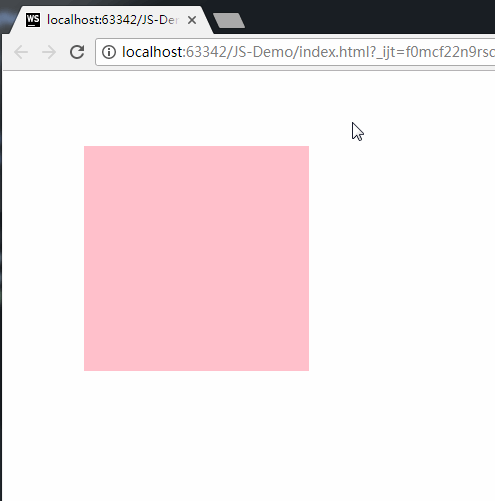
举例3:商品放大镜
代码实现:
(1)index.html:
<!DOCTYPE html><html><head lang="en"><meta charset="UTF-8"><title></title><style>* {margin: 0;padding: 0;}.box {width: 350px;height: 350px;margin: 100px;border: 1px solid #ccc;position: relative;}.big {width: 400px;height: 400px;position: absolute;top: 0;left: 360px;border: 1px solid #ccc;overflow: hidden;display: none;}/*mask的中文是:遮罩*/.mask {width: 175px;height: 175px;background: rgba(255, 255, 0, 0.4);position: absolute;top: 0;left: 0;cursor: move;display: none;}.small {position: relative;}img {vertical-align: top;}</style><script src="tools.js"></script><script>window.onload = function () {//需求:鼠标放到小盒子上,让大盒子里面的图片和我们同步等比例移动。//技术点:onmouseenter==onmouseover 第一个不冒泡//技术点:onmouseleave==onmouseout 第一个不冒泡//步骤://1.鼠标放上去显示盒子,移开隐藏盒子。//2.老三步和新五步(黄盒子跟随移动)//3.右侧的大图片,等比例移动。//0.获取相关元素var box = document.getElementsByClassName("box")[0];var small = box.firstElementChild || box.firstChild;var big = box.children[1];var mask = small.children[1];var bigImg = big.children[0];//1.鼠标放上去显示盒子,移开隐藏盒子。(为小盒子绑定事件)small.onmouseenter = function () {//封装好方法调用:显示元素show(mask);show(big);}small.onmouseleave = function () {//封装好方法调用:隐藏元素hide(mask);hide(big);}//2.老三步和新五步(黄盒子跟随移动)//绑定的事件是onmousemove,而事件源是small(只要在小盒子上移动1像素,黄盒子也要跟随)small.onmousemove = function (event) {//新五步event = event || window.event;//想要移动黄盒子,必须要知道鼠标在small小图中的位置。var pagex = event.pageX || scroll().left + event.clientX;var pagey = event.pageY || scroll().top + event.clientY;//x:mask的left值,y:mask的top值。var x = pagex - box.offsetLeft - mask.offsetWidth / 2; //除以2,可以保证鼠标mask的中间var y = pagey - box.offsetTop - mask.offsetHeight / 2;//限制换盒子的范围//left取值为大于0,小盒子的宽-mask的宽。if (x < 0) {x = 0;}if (x > small.offsetWidth - mask.offsetWidth) {x = small.offsetWidth - mask.offsetWidth;}//top同理。if (y < 0) {y = 0;}if (y > small.offsetHeight - mask.offsetHeight) {y = small.offsetHeight - mask.offsetHeight;}//移动黄盒子console.log(small.offsetHeight);mask.style.left = x + "px";mask.style.top = y + "px";//3.右侧的大图片,等比例移动。//如何移动大图片?等比例移动。// 大图片/大盒子 = 小图片/mask盒子// 大图片走的距离/mask走的距离 = (大图片-大盒子)/(小图片-黄盒子)// var bili = (bigImg.offsetWidth-big.offsetWidth)/(small.offsetWidth-mask.offsetWidth);//大图片走的距离/mask盒子都的距离 = 大图片/小图片var bili = bigImg.offsetWidth / small.offsetWidth;var xx = bili * x; //知道比例,就可以移动大图片了var yy = bili * y;bigImg.style.marginTop = -yy + "px";bigImg.style.marginLeft = -xx + "px";}}</script></head><body><div class="box"><div class="small"><img src="images/001.jpg" alt=""/><div class="mask"></div></div><div class="big"><img src="images/0001.jpg" alt=""/></div></div></body></html>
(2)tools.js:
/*** Created by smyhvae on 2018/02/03.*///显示和隐藏function show(ele) {ele.style.display = "block";}function hide(ele) {ele.style.display = "none";}function scroll() { // 开始封装自己的scrollTopif (window.pageYOffset != null) { // ie9+ 高版本浏览器// 因为 window.pageYOffset 默认的是 0 所以这里需要判断return {left: window.pageXOffset,top: window.pageYOffset}}else if (document.compatMode === "CSS1Compat") { // 标准浏览器 来判断有没有声明DTDreturn {left: document.documentElement.scrollLeft,top: document.documentElement.scrollTop}}return { // 未声明 DTDleft: document.body.scrollLeft,top: document.body.scrollTop}}
效果演示:

事件的传播和事件冒泡
DOM事件流
事件传播的三个阶段是:事件捕获、事件冒泡和目标。
- 事件捕获阶段:事件从祖先元素往子元素查找(DOM树结构),直到捕获到事件目标 target。在这个过程中,默认情况下,事件相应的监听函数是不会被触发的。
- 事件目标:当到达目标元素之后,执行目标元素该事件相应的处理函数。如果没有绑定监听函数,那就不执行。
- 事件冒泡阶段:事件从事件目标 target 开始,从子元素往冒泡祖先元素冒泡,直到页面的最上一级标签。
如下图所示:
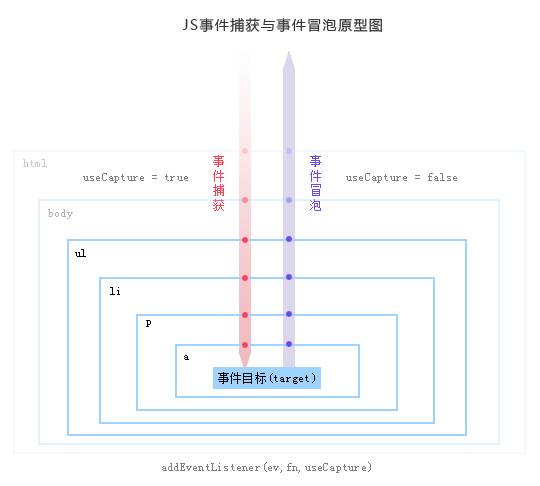
PS:这个概念类似于 Android 里的 touch 事件传递。
事件捕获
addEventListener可以捕获事件:
box1.addEventListener("click", function () {alert("捕获 box3");}, true);
上面的方法中,参数为true,代表事件在捕获阶段执行。
代码演示:
//参数为true,代表事件在「捕获」阶段触发;参数为false或者不写参数,代表事件在「冒泡」阶段触发box3.addEventListener("click", function () {alert("捕获 child");}, true);box2.addEventListener("click", function () {alert("捕获 father");}, true);box1.addEventListener("click", function () {alert("捕获 grandfather");}, true);document.addEventListener("click", function () {alert("捕获 body");}, true);
效果演示:

(如果上面的图片打不开,请点击:http://img.smyhvae.com/20180204_1101.gif)
重点:捕获阶段,事件依次传递的顺序是:window —> document —> html—> body —> 父元素、子元素、目标元素。
这几个元素在事件捕获阶段的完整写法是:
window.addEventListener("click", function () {alert("捕获 window");}, true);document.addEventListener("click", function () {alert("捕获 document");}, true);document.documentElement.addEventListener("click", function () {alert("捕获 html");}, true);document.body.addEventListener("click", function () {alert("捕获 body");}, true);fatherBox.addEventListener("click", function () {alert("捕获 father");}, true);childBox.addEventListener("click", function () {alert("捕获 child");}, true);
说明:
(1)第一个接收到事件的对象是 window(有人会说body,有人会说html,这都是错误的)。
(2)JS中涉及到DOM对象时,有两个对象最常用:window、doucument。它们俩是最先获取到事件的。
补充一个知识点:
在 js中:
- 如果想获取
html节点,方法是document.documentElement。 - 如果想获取
body节点,方法是:document.body。
二者不要混淆了。
事件冒泡
事件冒泡: 当一个元素上的事件被触发的时候(比如说鼠标点击了一个按钮),同样的事件将会在那个元素的所有祖先元素中被触发。这一过程被称为事件冒泡;这个事件从原始元素开始一直冒泡到DOM树的最上层。
通俗来讲,冒泡指的是:子元素的事件被触发时,父元素的同样的事件也会被触发。取消冒泡就是取消这种机制。
代码演示:
//事件冒泡box3.onclick = function () {alert("child");}box2.onclick = function () {alert("father");}box1.onclick = function () {alert("grandfather");}document.onclick = function () {alert("body");}
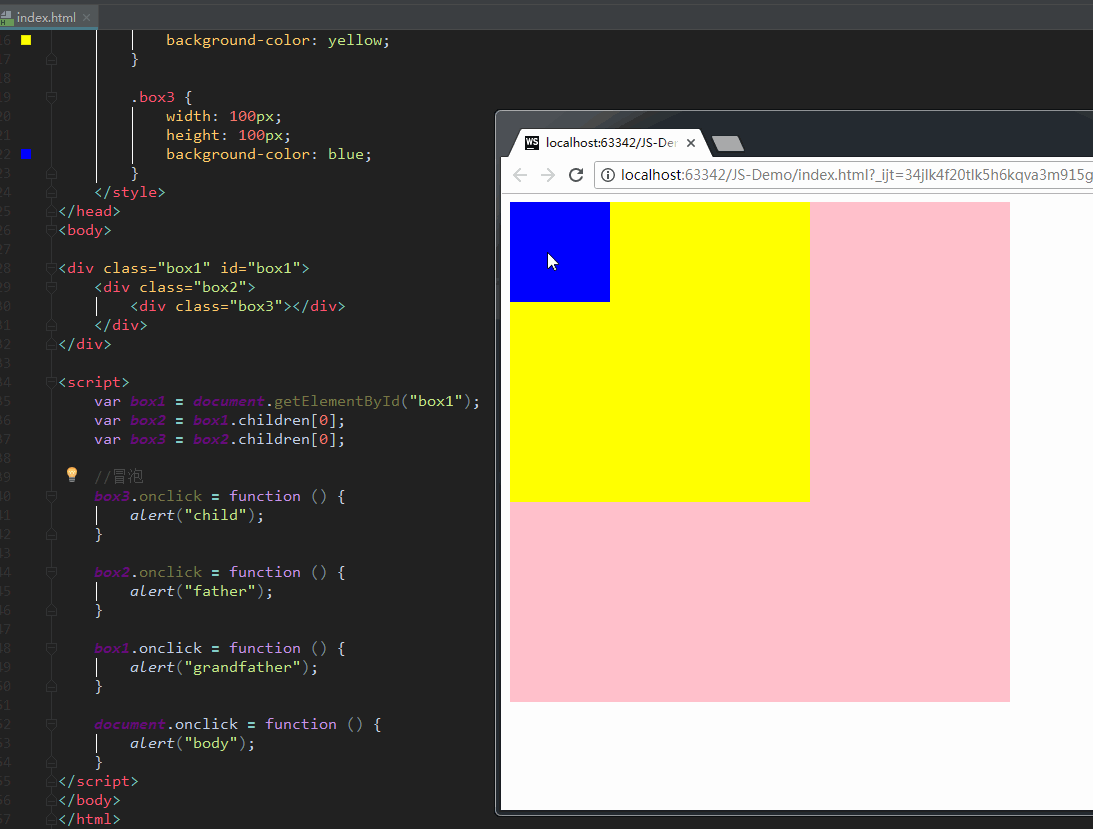
(如果上面的图片打不开,请点击:http://img.smyhvae.com/20180204_1028.gif)
上图显示,当我点击子元素 box3 的时候,它的父元素box2、box1、body都依次被触发了。即使我改变代码的顺序,也不会影响效果的顺序。
当然,上面的代码中,我们用 addEventListener 这种 DOM2的写法也是可以的,但是第三个参数要写 false,或者不写。
冒泡顺序:
一般的浏览器: (除IE6.0之外的浏览器)
- div -> body -> html -> document -> window
IE6.0:
- div -> body -> html -> document
不是所有的事件都能冒泡
以下事件不冒泡:blur、focus、load、unload、onmouseenter、onmouseleave。意思是,事件不会往父元素那里传递。
我们检查一个元素是否会冒泡,可以通过事件的以下参数:
event.bubbles
如果返回值为true,说明该事件会冒泡;反之则相反。
举例:
box1.onclick = function (event) {alert("冒泡 child");event = event || window.event;console.log(event.bubbles); //打印结果:true。说明 onclick 事件是可以冒泡的}
阻止冒泡
大部分情况下,冒泡都是有益的。当然,如果你想阻止冒泡,也是可以的。可以按下面的方法阻止冒泡。
阻止冒泡的方法
w3c的方法:(火狐、谷歌、IE11)
event.stopPropagation();
IE10以下则是:
event.cancelBubble = true
兼容代码如下:
box3.onclick = function (event) {alert("child");//阻止冒泡event = event || window.event;if (event && event.stopPropagation) {event.stopPropagation();} else {event.cancelBubble = true;}}
上方代码中,我们对box3进行了阻止冒泡,产生的效果是:事件不会继续传递到 father、grandfather、body了。
阻止冒泡的举例
<!DOCTYPE html><html><head><meta charset="UTF-8" /><title></title><style type="text/css">#box1 {width: 100px;height: 100px;background-color: red;/** 开启box1的绝对定位*/position: absolute;}</style><script type="text/javascript">window.onload = function() {/** 使div可以跟随鼠标移动*///获取box1var box1 = document.getElementById('box1');//给整个页面绑定:鼠标移动事件document.onmousemove = function(event) {//兼容的方式获取event对象event = event || window.event;// 鼠标在页面的位置 = 滚动条滚动的距离 + 可视区域的坐标。var pagex = event.pageX || scroll().left + event.clientX;var pagey = event.pageY || scroll().top + event.clientY;// 设置div的偏移量(相对于整个页面)// 注意,如果想通过 style.left 来设置属性,一定要给 box1 开启绝对定位。box1.style.left = pagex + 'px';box1.style.top = pagey + 'px';};// 【重要注释】// 当 document.onmousemove 和 box2.onmousemove 同时触发时,通过 box2 阻止事件向 document 冒泡。// 也就是说,只要是在 box2 的区域,就只触发 document.onmousemove 事件var box2 = document.getElementById('box2');box2.onmousemove = function(event) {//阻止冒泡event = event || window.event;if (event && event.stopPropagation) {event.stopPropagation();} else {event.cancelBubble = true;}};};// scroll 函数封装function scroll() {return {//此函数的返回值是对象left: window.pageYOffset || document.body.scrollTop || document.documentElement.scrollTop,right: window.pageXOffset || document.body.scrollLeft || document.documentElement.scrollLeft,};}</script></head><body style="height: 1000px;width: 2000px;"><div id="box2" style="width: 300px; height: 300px; background-color: #bfa;"></div><div id="box1"></div></body></html>
关键地方可以看代码中的注释。
效果演示:
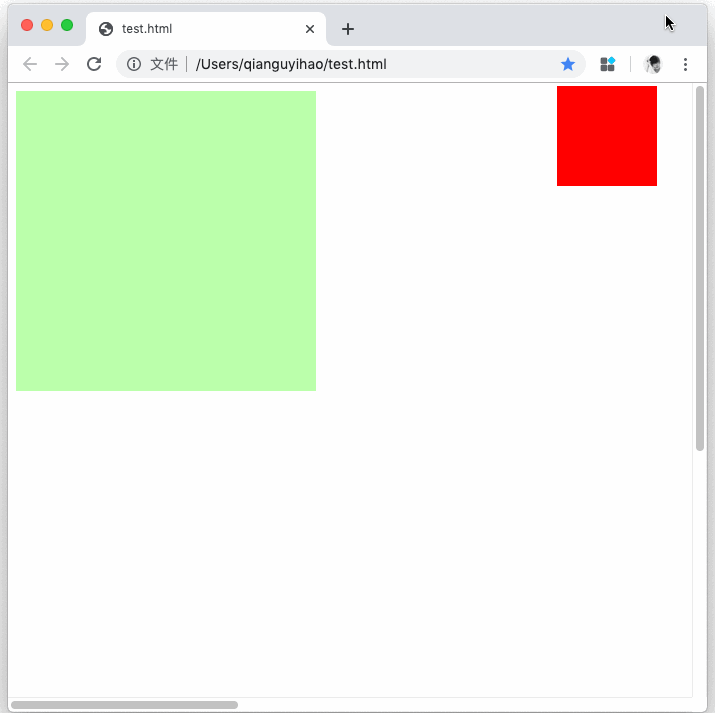
事件委托
事件委托,通俗地来讲,就是把一个元素响应事件(click、keydown……)的函数委托到另一个元素。
比如说有一个列表 ul,列表之中有大量的列表项 <a>标签:
<ul id="parent-list"><li><a href="javascript:;" class="my_link">超链接一</a></li><li><a href="javascript:;" class="my_link">超链接二</a></li><li><a href="javascript:;" class="my_link">超链接三</a></li></ul>
当我们的鼠标移到<a>标签上的时候,需要获取此<a>的相关信息并飘出悬浮窗以显示详细信息,或者当某个<a>被点击的时候需要触发相应的处理事件。我们通常的写法,是为每个<a>都绑定类似onMouseOver或者onClick之类的事件监听:
window.onload = function(){var parentNode = document.getElementById("parent-list");var aNodes = parentNode.getElementByTagName("a");for(var i=0, l = aNodes.length; i < l; i++){aNodes[i].onclick = function() {console.log('我是超链接 a 的单击相应函数');}}}
但是,上面的做法过于消耗内存和性能。我们希望,只绑定一次事件,即可应用到多个元素上,即使元素是后来添加的。
因此,比较好的方法就是把这个点击事件绑定到他的父层,也就是 ul 上,然后在执行事件函数的时候再去匹配判断目标元素。如下:
<!DOCTYPE html><html><head><meta charset="utf-8" /><title></title><script type="text/javascript">window.onload = function() {// 获取父节点,并为它绑定click单击事件。 false 表示事件在冒泡阶段触发(默认)document.getElementById('parent-list').addEventListener('click', function(event) {event = event || window.event;// e.target 表示:触发事件的对象//如果触发事件的对象是我们期望的元素,则执行否则不执行if (event.target && event.target.className == 'link') {// 或者写成 if (event.target && event.target.nodeName.toUpperCase() == 'A') {console.log('我是ul的单击响应函数');}}, false);};</script></head><body><ul id="parent-list" style="background-color: #bfa;"><li><p>我是p元素</p></li><li><a href="javascript:;" class="link">超链接一</a></li><li><a href="javascript:;" class="link">超链接二</a></li><li><a href="javascript:;" class="link">超链接三</a></li></ul></body>
上方代码,为父节点注册 click 事件,当子节点被点击的时候,click事件会从子节点开始向父节点冒泡。父节点捕获到事件之后,开始执行方法体里的内容:通过判断 event.target 拿到了被点击的子节点<a>。从而可以获取到相应的信息,并作处理。
换而言之,参数为false,说明事件是在冒泡阶段触发(子元素向父元素传递事件)。而父节点注册了事件函数,子节点没有注册事件函数,此时,会在父节点中执行函数体里的代码。
总结:事件委托是利用了冒泡机制,减少了事件绑定的次数,减少内存消耗,提高性能。
事件委托的参考链接:
键盘事件
鼠标的拖拽事件
拖拽的流程:
(1)onmousedown:当鼠标在被拖拽元素上按下时,开始拖拽;
(2)onmousemove:当鼠标移动时被拖拽元素跟随鼠标移动;
(3)onmouseup:当鼠标松开时,被拖拽元素固定在当前位置。
鼠标的滚轮事件
onmousewheel:鼠标滚轮滚动的事件,会在滚轮滚动时触发。但是火狐不支持该属性。
DOMMouseScroll:在火狐中需要使用 DOMMouseScroll 来绑定滚动事件。注意该事件需要通过addEventListener()函数来绑定。
键盘事件
事件名
onkeydown:按键被按下。
onkeyup:按键被松开。
注意:
- 如果一直按着某一个按键不松手,那么,
onkeydown事件会一直触发。此时,松开键盘,onkeyup事件会执行一次。 - 当
onkeydown连续触发时,第一次和第二次之间会间隔稍微长一点,后续的间隔会非常快。这种设计是为了防止误操作的发生。
键盘事件一般都会绑定给一些可以获取到焦点的对象或者是document。代码举例:
<body><script>document.onkeydown = function(event) {event = event || window.event;console.log('qianguyihao 键盘按下了');};document.onkeyup = function() {console.log('qianguyihao 键盘松开了');};</script><input type="text" /></body>
判断哪个键盘被按下
可以通过event事件对象的keyCode来获取按键的编码。
此外,event事件对象里面还提供了以下几个属性:
- altKey
- ctrlKey
- shiftKey
上面这三个属性,可以用来判断alt、ctrl、和shift是否被按下。如果按下则返回true,否则返回false。代码举例:
<body><script>document.onkeydown = function(event) {event = event || window.event;console.log('qianguyihao:键盘按下了');// 判断y和ctrl是否同时被按下if (event.ctrlKey && event.keyCode === 89) {console.log('ctrl和y都被按下了');}};</script></body>
举例:input 文本框中,禁止输入数字。代码实现:
<body><input type="text" /><script>//获取inputvar input = document.getElementsByTagName('input')[0];input.onkeydown = function(event) {event = event || window.event;//console.log('qianguyihao:' + event.keyCode);//数字 48 - 57//使文本框中不能输入数字if (event.keyCode >= 48 && event.keyCode <= 57) {//在文本框中输入内容,属于onkeydown的默认行为return false; // 如果在onkeydown中取消了默认行为,则输入的内容,不会出现在文本框中}};</script></body>
举例:通过键盘的方向键,移动盒子
代码实现:
<!DOCTYPE html><html><head><meta charset="UTF-8" /><title></title><style type="text/css">#box1 {width: 100px;height: 100px;background-color: red;position: absolute;}</style></head><body><div id="box1"></div><script type="text/javascript">// 使div可以根据不同的方向键向不同的方向移动/** 按左键,div向左移* 按右键,div向右移* ...*///为document绑定一个按键按下的事件document.onkeydown = function(event) {event = event || window.event;//定义一个变量,来表示移动的速度var speed = 10;//当用户按了ctrl以后,速度加快if (event.ctrlKey) {console.log('smyhvae ctrl');speed = 20;}/** 37 左* 38 上* 39 右* 40 下*/switch (event.keyCode) {case 37://alert("向左"); left值减小box1.style.left = box1.offsetLeft - speed + 'px'; // 在初始值的基础之上,减去 speed 大小break;case 39://alert("向右");box1.style.left = box1.offsetLeft + speed + 'px';break;case 38://alert("向上");box1.style.top = box1.offsetTop - speed + 'px';break;case 40://alert("向下");box1.style.top = box1.offsetTop + speed + 'px';break;}};</script></body></html>
上方代码,待改进的地方:
(1)移动盒子时,如果要加速,需要先按方向键,再按Ctrl键。
(2)首次移动盒子时,动作较慢。后续如果学习了定时器相关的内容,可以再改进。

